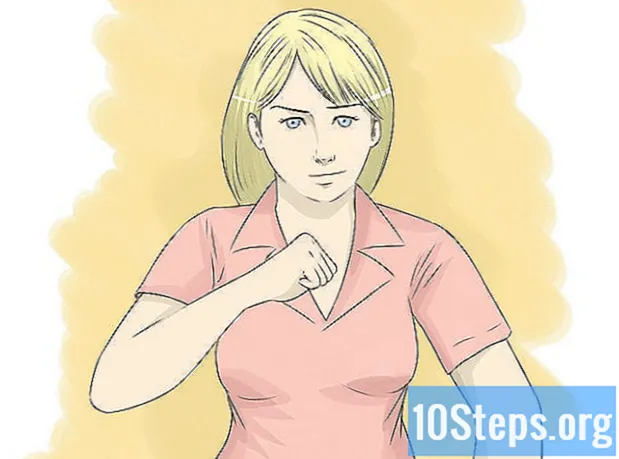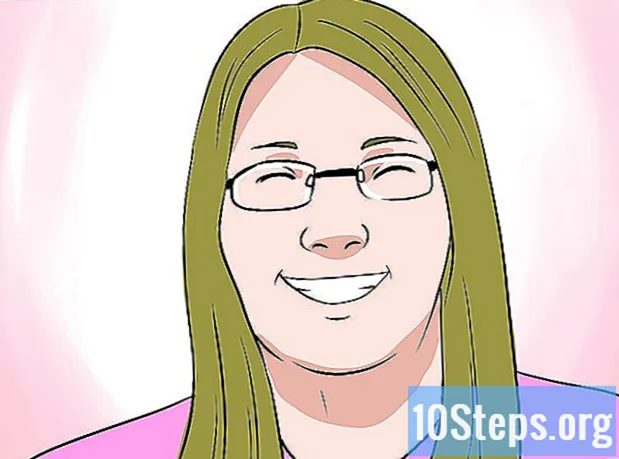Indhold
- etaper
- Metode 1 Tilslut et netværksdrev i Windows Vista / 7/8
- Metode 2 Tilslut et netværksdrev under macOS
- Metode 3 Tilslut et netværksdrev i Windows XP / 2000
Tilslutning af en mappe til et netværk skaber et delt rum, som alle på netværket nemt kan få adgang til. Du kan tilslutte drevet fra en anden computer til dit netværk for at øge den lagerplads, du har adgang til, eller for at skabe et samarbejdsområde for dig og dine kolleger.
etaper
Metode 1 Tilslut et netværksdrev i Windows Vista / 7/8
- åbent computer for at se dine tilsluttede drev. Klik på menuen startenderefter på computer. Dette åbner et vindue, der viser alle dine læsere. At åbne computer i Windows 8, skriv computer mens du er på startskærmen og klikker på computer i søgeresultaterne.
-

Klik på Tilslut netværksdrev. Denne knap er placeret i højre ende af den øverste vandrette menulinje. Hvis du klikker på denne knap, åbnes vinduet Connect Network Drive.- I Windows 8 skal du klikke på fanen computer, vælg derefter logge på et netværksdrev.
-

Vælg et bogstav til læseren. Dette er det brev, der vises på netværket for at identificere læseren. Vælg et bogstav nær slutningen af alfabetet for at undgå konflikt med eksisterende fysiske drev. -

Vælg den mappe, som du vil oprette forbindelse til. Du kan enten indtaste placeringen i feltet ved at skrive computernavn sti i mappe eller du kan klikke på knappen Gennemse ... og naviger til den mappe, du vil oprette forbindelse som et drev.- Din mappe skal være konfigureret til at blive delt for at forbinde den som et netværksdrev. For at gøre dette skal du højreklikke på den ønskede mappe og vælge egenskaber i menuen. Klik på fanen deling, og klik derefter på Avanceret deling ... Vælg i det vindue, der åbnes Del denne mappe og klik OK.
- Hvis du opretter forbindelse til en delt mappe på et netværk, der ikke er på din computer, skal du muligvis angive loginoplysninger. Marker afkrydsningsfeltet Log ind ved hjælp af forskellige identifikationsoplysninger og indtast dine loginoplysninger. Kontakt din netværksadministrator, hvis du ikke kender brugernavn og adgangskode.
Metode 2 Tilslut et netværksdrev under macOS
-

Åbn Finder. Finder er normalt placeret i Dock. Tryk Kommando + K for at åbne vinduet Forbindelse til serveren. Indtast placeringen af det delte drev, du vil oprette forbindelse. Indtast placeringen i følgende format: // computernavn / sti / til / mappe. Klik på logge på.- Mappen skal deles for at forbinde den som et netværksdrev.
- Du skal muligvis angive loginoplysninger, hvis mappen er beskyttet.
-

Konfigurer drevet til at montere igen ved genstart. Hvis du forlader det som det er, monteres drevet ikke næste gang du genstarter eller tilslutter til netværket igen. Du bliver nødt til at føje det til dine forbindelseselementer, så de vises igen. -

Klik på menuen æble. Vælg Systemindstillinger klik derefter på konti. åbent Login muligheder Klik derefter på knappen + for at tilføje netværksdrevet. Find drevet, og klik tilføje.- Der er en chance for, at din spiller ikke vises på skrivebordet. For at løse dette problem skal du åbne Finder og derefter på Finder-præferencer trykke kommando +. Vælg longlet generelt og marker afkrydsningsfeltet Tilsluttede servere. Læseren skal nu vises på dit skrivebord.
Metode 3 Tilslut et netværksdrev i Windows XP / 2000
-

Åbn dem Netværk favoritter. Klik på knappen starten og vælg Netværk favoritter. Klik på Hele netværket i menuen Andre placeringer i venstre navigationsramme. Vælg det domæne eller arbejdsgruppe, der indeholder de delte filer på den computer, du vil gennemse. -

Åbn vinduet Tilslut et netværksdrev. Højreklik på den netværksmappe, du vil oprette forbindelse, og vælg Tilslut et netværksdrev i menuen. Dette åbner dialogboksen Tilslut et netværksdrev. -

Vælg et bogstav til læseren. Vælg et brev fra listen over læsere, og marker afkrydsningsfeltet Log ind igen ved logon hvis du ønsker, at drevet skal vises, hver gang du genstarter eller tilslutter til netværket igen. Klik på slut.- Vælg et bogstav nær slutningen af alfabetet for at undgå konflikter med eksisterende diske.
- Hvis du opretter forbindelse til en beskyttet mappe, skal du muligvis godkende for at få adgang til den. For at gøre dette skal du klikke på linket Log ind med et andet brugernavn indtast derefter brugernavnet og adgangskoden. Hvis du ikke kender dine forbindelsesoplysninger, skal du kontakte din netværksadministrator.

- Du SKAL være logget på med administratorrettigheder for at tilslutte et netværksdrev.